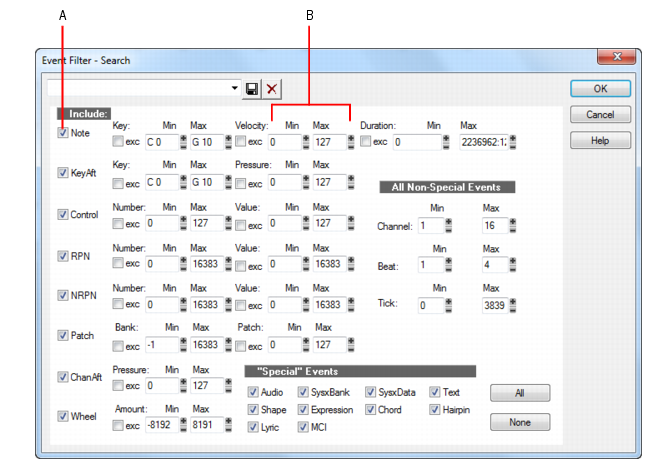Wenn Sie einzelne Clips oder – mit Hilfe der Zeitleiste – Teile eines Clips auswählen, werden automatisch alle Events innerhalb des angegebenen Zeitbereichs ausgewählt. Manchmal benötigen Sie eine genauere Kontrolle darüber, welche Events ausgewählt werden. Sie könnten zum Beispiel:
A. Markieren Sie dies, um diesen Event-Typ einzuschließen
B. Geben Sie den Wertebereich für die von Ihnen gewünschten Events an
Der Eventfilter akzeptiert nur Events, die innerhalb der angegebenen Wertebereiche liegen. Das bedeutet, dass ein Noten-Event innerhalb des angegebenen Tonhöhenbereichs, des Anschlagstärkebereichs und des Tondauerbereichs liegen muss, um ausgewählt zu werden. Der Eventfilter kann auch so eingestellt werden, dass er nur Events aus bestimmten MIDI-Kanal-, Zählzeiten- oder Tick-Bereichen akzeptiert.
Sie können festlegen, ob Sie die Events, die den angegebenen Kriterien entsprechen, einschließen oder
ausschließen wollen. Um Events eines bestimmten Bereichs auszuschließen, können Sie für diesen Wertebereich die Option
nicht aktivieren.
Der Event-Filter kann auch zum Finden verschiedener spezieller Events verwendet werden: Audio, SysEx-Daten, Gesangstext, MCI-Befehle, Hüllkurvenverläufe und einige andere. Für diese speziellen Eventtypen geben Sie keine Wertebereiche an. SONAR findet alle Events des angegebenen Typs.
Die Schaltflächen Alle und
Keine unterstützen Sie beim Einrichten des Eventfilters:
An jeder Stelle des Eventfilters, an der Sie einen Tonhöhenwert angeben, können Sie auch eine Taste auf Ihrem MIDI-Keyboard drücken. Sie können auch das Fragezeichen als Platzhalter anstelle der konkreten Oktave verwenden. Dadurch kann der Eventfilter bestimmte Noten unabhängig von der Oktave erfassen. Die Eingabe von [C?] als Tonhöhe würde zum Beispiel das c in jeder Oktave finden.
Mit der Funktion Bearbeiten > Auswählen > Filter kann eine bestehende Auswahl verkleinert werden, indem Sie einen Eventfilter darauf anwenden. Sie können den Befehl beliebig oft verwenden, um die Auswahl weiter einzuschränken. Vor der Verwendung des Befehls müssen Sie zunächst mit einem der Auswahlbefehle oder -funktionen Events auswählen. Sie können die Funktion
Bearbeiten > Auswählen > Alles verwenden, um alle Events der aktuellen Ansicht auszuwählen.
In der Spuransicht können einzelne ausgewählte Events nicht dargestellt werden. Daher hat die Verwendung von
Bearbeiten > Auswählen > Filter nicht zwangsläufig Auswirkungen auf das Aussehen der Spuransicht. SONAR wendet den Eventfilter an, die Änderung ist aber nicht sichtbar. Wenn Sie danach die Auswahl auf andere Weise ändern (zum Beispiel, indem Sie auf eine Spurnummer klicken oder in der Zeitleiste ziehen), wird der Effekt des Eventfilters aufgehoben. Wenn Sie den Filter verwenden möchten, müssen Sie erneut
Bearbeiten > Auswählen > Filter verwenden und auf
OK klicken, um denselben Filter erneut anzuwenden.
Angenommen, Sie haben einen Klavierpart auf Spur 1 aufgenommen und möchten nun die linke und rechte Hand in eigene Spuren aufteilen, um sie unabhängig zu bearbeiten. Nehmen wir an, dass alle von der rechten Hand gespielten Noten über C4 liegen. Gehen Sie wie folgt vor:
Die Funktion Modifizieren > Suchen/Ändern bietet ein extrem flexibles Werkzeug für die Manipulation von Datenparametern der Events. Sie arbeitet in etwa wie die Suchen-und-Ersetzen-Funktion eines Textprogramms – allerdings mit der Möglichkeit, Werte nicht einfach zu ersetzen, sondern sie zu skalieren.
Dieser Befehl verwendet zwei Eventfilter. Mit dem ersten Filter definieren Sie Ihre Suchkriterien. Mit dem zweiten Filter definieren Sie die Ersetzungswerte. Wenn ein Event den Suchkriterien entspricht, werden seine Parameter zwischen dem Suchwertebereich und dem Ersetzwertebereich skaliert. So können Sie mit einem einfachen Befehl Noten transponieren, invertieren, Tonarten wechseln und weitere Funktionen ausführen.
Im zweiten Dialogfeld Eventfilter werden die Kontrollkästchen und die Bereiche für Zählzeiten und Ticks ignoriert. Nur die Ersetzwertebereiche der ausgewählten Events werden verwendet.
Der Befehl Modifizieren > Suchen/Ändern kann einen numerischen Platzhalter für die Oktave im zweiten Eventfilter so interpretieren: Ersetze die ursprüngliche Note durch eine andere Note in derselben Oktave. Indem Sie den Oktavplatzhalter sowohl beim Suchen als auch beim Ersetzen angeben, können Sie zum Beispiel alle Es in Fs ändern, dabei aber die Oktave der Noten beibehalten.
Die folgenden Beispiele verdeutlichen die vielen Anwendungsmöglichkeiten für die Funktion Modifizieren > Suchen/Ändern. Diese Beispiele basiert auf Noten-Events, die Funktion kann aber auch auf jeden anderen Eventtyp angewendet werden.